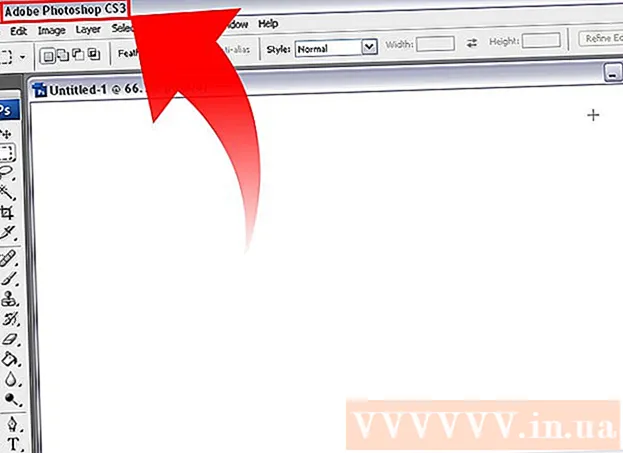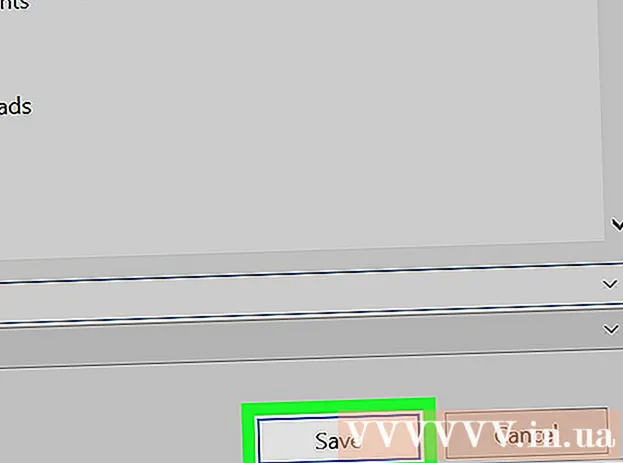Autor:
John Stephens
Erstelldatum:
2 Januar 2021
Aktualisierungsdatum:
1 Juli 2024

Inhalt
In diesem Wiki erfahren Sie, wie Sie das Neuladen von Seiten in Ihrem Browser erzwingen. Dadurch wird der Cache aktualisiert und die aktualisierten Informationen auf der Seite neu geladen.Sie können dies in Google Chrome, Firefox, Microsoft Edge, Internet Explorer und Safari mit verschiedenen Tastenkombinationen tun, abhängig von Ihrem Computerbrowser.
Schritte
Methode 1 von 5: Google Chrome
Runter halten Strg und klicken Sie auf das Symbol ⟳ auf einem Windows-Computer. Sie können auch gedrückt halten Strg und drücken Sie die Taste F5 um das Neuladen der Seite zu erzwingen.
- Symbol ⟳ befindet sich links von der Adressleiste von Chrome.

Runter halten ⇧ Schicht und klicken Sie auf das Symbol ⟳ auf einem Mac-Computer. Sie können auch gedrückt halten ⌘ Befehl+⇧ Schicht und drücken Sie die Taste R. um das Neuladen der Seite zu erzwingen.- Symbol neu laden (⟳) befindet sich links von der Adressleiste von Chrome.
Methode 2 von 5: Firefox

Runter halten Strg und drücken Sie die Taste F5 auf einem Windows-Computer. Sie können auch gedrückt halten Strg+⇧ Schicht und drücken Sie die Taste R. um das Neuladen der Seite zu erzwingen.
Runter halten ⇧ Schicht und klicken Sie auf das Symbol ⟳ auf einem Mac-Computer. Sie können auch gedrückt halten ⌘ Befehl+⇧ Schicht und drücken Sie die Taste R. um das Neuladen der Seite zu erzwingen.- Symbol neu laden (⟳) befindet sich rechts von der Firefox-Adressleiste.
Methode 3 von 5: Microsoft Edge
Runter halten Strg und drücken Sie die Taste F5. Die aktuelle Seite in Microsoft Edge muss neu geladen werden.
- Microsoft Edge ist nur unter Windows verfügbar.
Methode 4 von 5: Internet Explorer
Runter halten Strg und klicken Sie auf das Symbol ⟳. Sie können auch gedrückt halten Strg und drücken Sie die Taste F5 um das Neuladen der aktuellen Seite zu erzwingen.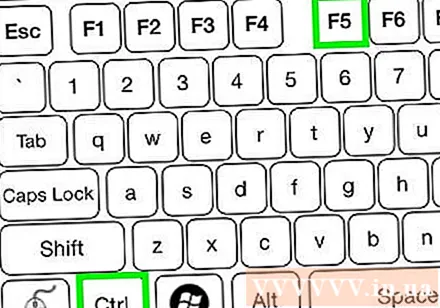
- Symbol neu laden (⟳) befindet sich in der oberen rechten Ecke der Adressleiste von Internet Explorer.
- Internet Explorer ist nur unter Windows verfügbar.
Methode 5 von 5: Safari
Runter halten ⇧ Schicht und klicken Sie auf das Symbol ⟳. Symbol neu laden (⟳) befindet sich rechts von der Safari-Adressleiste. Die Safari-Seite muss neu geladen werden.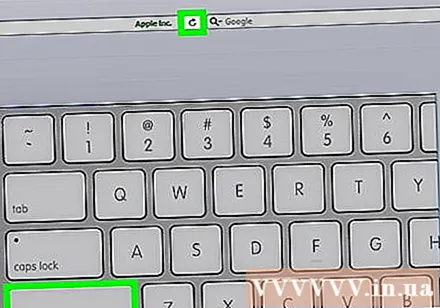
- Safari ist nur auf dem Mac verfügbar.
Rat
- Während Sie das Neuladen der Seite in mobilen Browsern nicht erzwingen können, können Sie den Browser-Cache und die Cookies löschen, um alle Seiten in Ihrem Browser zu zwingen, die zu aktualisierenden Daten neu zu laden.
Warnung
- Wenn Sie das erneute Laden einiger Seiten erzwingen, z. B. der Seite zur Kontoerstellung, gehen die von Ihnen eingegebenen Informationen verloren.